PC 게임을 처음 접하는 경우 최신 게임과 타이틀을 어디서 구할 수 있는지 궁금할 것입니다. 콘솔 사용자는 일반적으로 PlayStation Store, Xbox Series X|S의 Microsoft Store 또는 Nintendo Switch의 Nintendo eShop과 같은 콘솔 제조업체가 제공하는 디지털 상점이라는 하나의 서비스에 묶여 있습니다.
MAKEUSEOF 오늘의 비디오
그러나 PC 게이머라면 수많은 옵션이 있습니다. 그리고 엄청난 타이틀 선택을 제공하는 그러한 옵션 중 하나는 Steam입니다. 이것이 정확히 무엇이며 PC에 설치하는 방법입니다.
스팀이란?

Half-Life, Counter-Strike, Left 4 Dead, Dota와 같은 많은 인기 게임의 퍼블리셔인 Valve는 사용자가 Valve 게임을 온라인에서 자동으로 업데이트할 수 있도록 돕기 위해 2003년 Steam 서비스를 출시했습니다.
애플 에어팟은 안드로이드에서 작동합니까?
이 서비스는 출시 2년 후에 타사 퍼블리셔의 게임을 추가하여 사용자가 다른 게임 개발자의 타이틀을 다운로드할 수 있도록 했습니다. 2021년까지, 증기 44,000개의 방대한 게임 및 앱 라이브러리를 4억 회 이상 방문했다고 보고했습니다.
또한 Steam Cloud를 제공하므로 다음을 수행할 수 있습니다. Steam을 통해 모든 장치에서 게임 진행을 동기화하십시오. . 그렇게 하면 중단한 부분부터 계속할 수 있으므로 학교나 직장 노트북(또는 Steam Deck)에서 게임을 시작한 경우 데스크톱 게임 PC에서 원활하게 계속할 수 있습니다.
따라서 새 PC용 게임을 찾고 있다면 온라인에서 가장 큰 라이브러리 중 하나에서 좋아하는 게임을 찾을 가능성이 큽니다. 그리고 구체적인 제목이 생각나지 않는다면, Steam에는 마음에 드는 게임을 찾는 데 도움이 되는 여러 가지 방법이 있습니다. .
또한 Steam이 생산성 및 기타 유형의 작업을 위한 앱을 제공한다는 사실에 놀랄 것입니다. 당신은 찾을 수 있습니다 Steam을 통해 설치할 수 있는 여러 Windows 프로그램 PC를 사용자 정의하고 작업을 완료하는 데 도움이 됩니다.
Steam 데스크톱 앱을 설치하는 방법
무료 Steam 계정을 만들려면 먼저 컴퓨터에 Steam 데스크톱 앱을 설치해야 합니다. 방법은 다음과 같습니다.
- 로 이동 스팀 웹사이트 .
- 화면 오른쪽 상단 모서리에 있는 스팀 설치 .
- Steam의 정보 페이지로 리디렉션됩니다. 클릭 스팀 설치 메인 화면의 버튼.
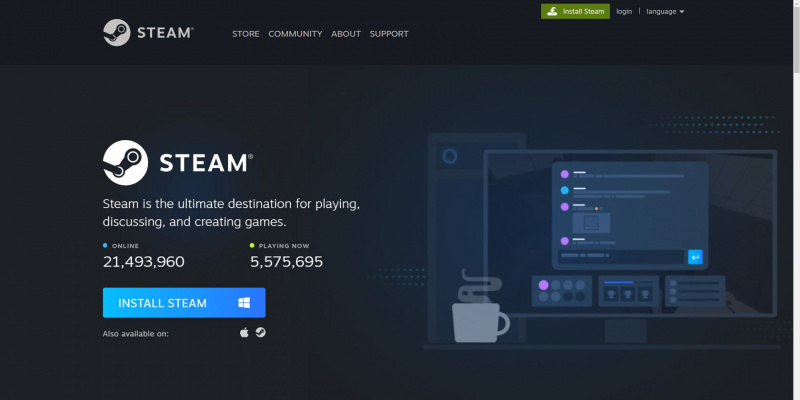
- 설치 후 PC에서 Steam 앱을 엽니다.
Steam 앱이 이미 설치되어 있지만 계정을 만들 때까지 라이브러리에 있는 수천 개의 게임에 액세스할 수 없습니다. 방법은 다음과 같습니다.
Steam 계정을 만드는 방법
PC에 데스크톱 앱을 설치하면 Steam 계정을 쉽게 만들 수 있습니다. 앱을 처음 열 때 수행해야 하는 작업은 다음과 같습니다.
내 컴퓨터의 시계가 잘못된 이유
- Steam 로그인 화면에서 무료 계정을 만들다 오른쪽 하단 모서리에 있는 링크.
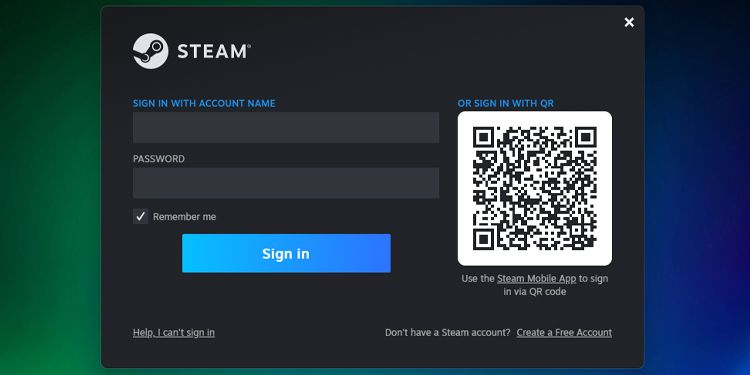
- 필요한 모든 세부 정보를 입력한 다음 이메일을 확인합니다.
- 이메일 확인 후 Steam 계정 이름과 비밀번호를 만드세요. 성공적으로 생성하면 이제 Steam 앱에서 Steam 계정에 로그인할 수 있습니다.
이를 통해 이제 Steam에서 수천 개의 게임과 수백만 명의 플레이어에 액세스할 수 있습니다. 다음 단계는 게임을 찾아 라이브러리에 추가하고 PC에 설치하는 것입니다.
Steam 게임을 찾고 설치하는 방법
Steam에서 플레이하고 싶은 타이틀을 쉽게 찾을 수 있습니다. 그냥 스토어 탭 Steam 앱 상단에서 Steam의 스토어 페이지에서 자신을 찾을 수 있습니다. 여기에서 새로 출시된 타이틀과 Steam의 개인 추천 항목을 찾을 수 있습니다. 또한 카테고리 또는 장르별로 게임을 탐색하여 취향에 맞는 타이틀을 찾을 수 있습니다.
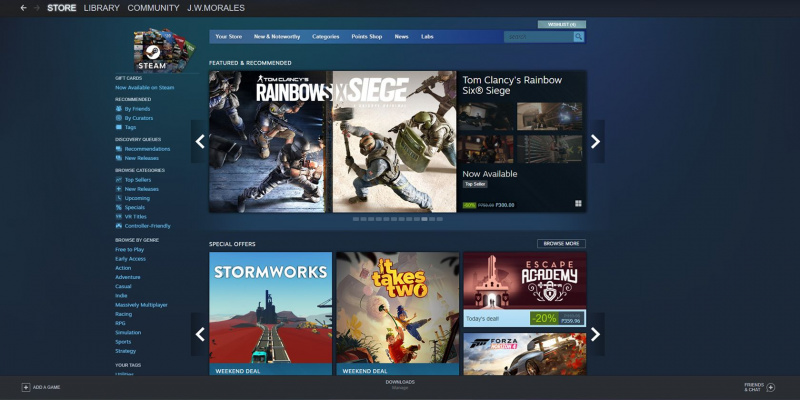
마음에 드는 게임을 찾으면 해당 게임을 클릭하여 게임 페이지로 이동합니다. 일단 거기에서 약간 아래로 스크롤하여 원하는 제목에 대한 모든 제안을 확인하십시오. 마음에 드는 제안을 선택했으면 다음을 클릭하세요. 장바구니에 추가 Steam 상점 장바구니로 보내십시오.
다른 게임을 구매하고 싶다면 아직 장바구니에 담긴 다른 게임을 결제하지 않았더라도 다른 게임을 검색하여 장바구니에 담을 수 있습니다. Steam을 사용하면 게임을 한 번에 하나씩 구매하거나 한 번에 여러 타이틀을 구매하여 시간을 절약할 수 있습니다.
그건 그렇고, 게임을 구입할 때 컴퓨터에서 실행할 수 있는지 확인해야 합니다. 언제나 Steam 게임을 설치하는 데 필요한 공간 확인 . 메인 페이지를 아래로 스크롤하면 게임의 시스템 요구 사항을 찾을 수도 있습니다. 당신은 찾을 것이다 시스템 요구 사항 아래에 나열된 이 게임에 대해 부분.
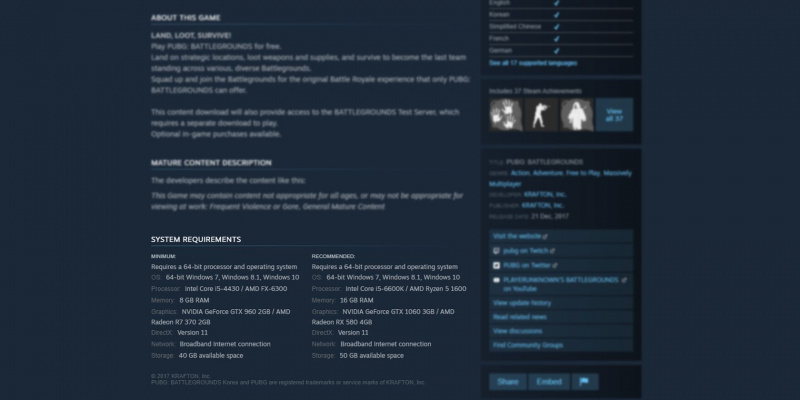
쇼핑을 마치셨다면 다음을 클릭하세요. 장바구니 버튼 스토어의 오른쪽 상단 모서리에 있습니다. 여기에서 구매하는 모든 게임과 앱의 요약을 볼 수 있습니다. 클릭 나 자신을 위해 구매 결제 수단 화면으로 이동합니다.
세부정보를 입력하신 후 다음을 클릭하세요. 계속하다 , 최종 구매 요약이 표시됩니다. 모든 것이 정상적이라면 체크 표시를 하십시오. Steam 구독 계약 확인란의 조건에 동의합니다. 를 누른 다음 구입 .
Mac에서 PC로 파일을 전송하는 방법
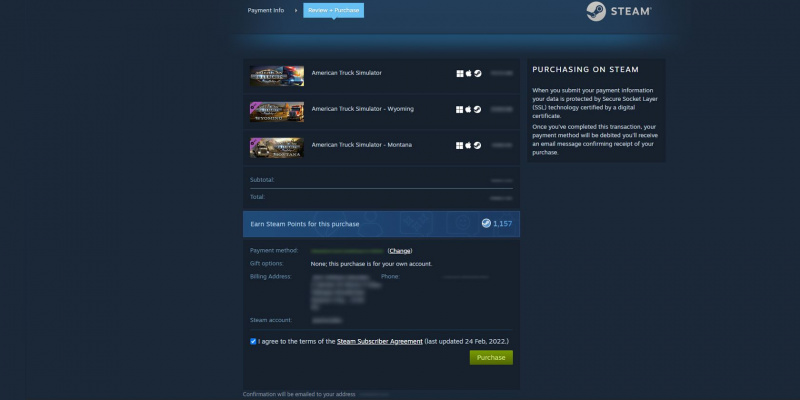
구매가 완료되면 라이브러리 탭 구매한 게임을 볼 수 있습니다. 방금 결제한 타이틀 중 하나를 클릭하고 설치 , 다음 창의 설치 지침을 따릅니다.
게임 페이지의 설치 버튼이 다음으로 변경됩니다. 놀다 설치가 완료되면. 그것을 선택하면 이제 첫 번째 Steam 게임에 뛰어들게 됩니다.
Steam으로 PC에서 게임 시작하기
이제 컴퓨터에 Steam을 설치했으므로 온라인에서 수천 개의 게임에 액세스할 수 있습니다. Forza Horizon 시리즈, Call of Duty: Modern Warfare 프랜차이즈, Grand Theft Auto V 등과 같은 가장 인기 있는 AAA 게임부터 Euro Truck Simulator 2, Stray, 그리고 스타듀밸리.
또한 많은 게임을 무료 또는 대폭 할인된 가격으로 찾을 수 있습니다. 무료 플레이 아래에 장르별 찾아보기 또는 스페셜 아래에 카테고리 찾아보기 . 그것으로, 당신은 게임에 다시 지루하지 않을 것입니다.
Steam은 특히 특정 타이틀을 찾고 있는 경우 게임을 찾을 수 있는 최고의 장소 중 하나입니다. 그러나 가격 대비 가치를 원한다면 찾을 수 있는 최고의 PC 게임 구독을 확인해야 합니다.
